
像这类能使用扫描画出来的东西,我们首先需要看看能不能用边线法把需要的线条提取出来。一旦可以使用边线法绘制,那么整个建模过程会变得非常轻松。
这个模型上的B剖视图处的斜孔处需要一点点技巧,我们用到了【相交】命令,总体来讲,这个题如果不懂技巧,绘靠常规命令来绘制,需要很长的时候,使用了前面提到的两个技巧后,只需简单的几个步骤就可以了。
来看具体绘制过程:
我们需要提取扫描路径的线。所以要有个可以提取线条的实体。这里我们使用【曲面】命令来绘制实体,更合适一点。
前视面绘草图,拉伸曲面。
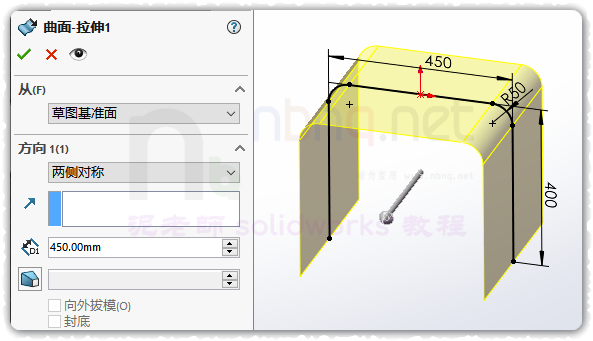
这样椅子的顶面和左右两个面就有了。接下来在顶面绘草图如下,使用【剪裁曲面】切掉没用的部位,把顶部的线条也做出来。
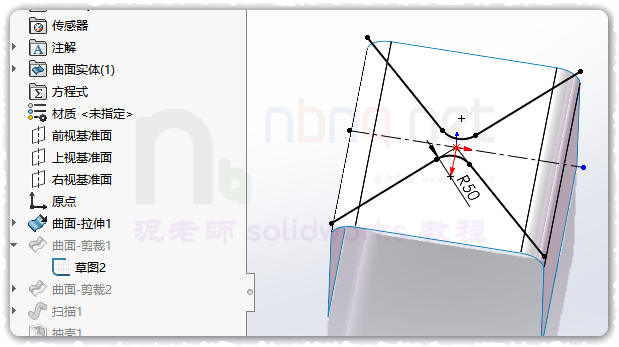
同理,在椅子右边那个面上也画一个草图,把圆角剪裁出来。

所需边线已经成型。
点击草图里的3D草图,转换实体引用,选取所需要的线条。【扫描】,把椅子的框架扫描出来。
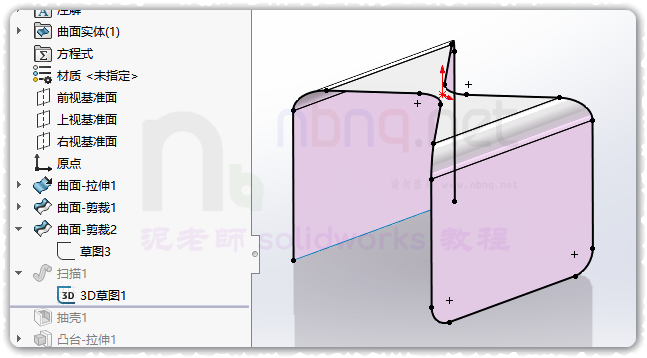
当然你可以直接使用薄壁特征一步到位,厚度1.5。泥老师这里是先扫描后抽壳。
在椅子的中面(这里是前视面)绘草图,拉伸凸台。把那条横的杆子做出来。这步就比较省事了。
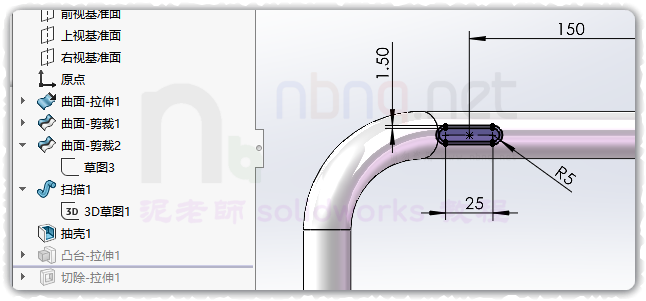
上视面绘草图,孔的 位置使用一个矩形定位。切除打孔。

最后就是那个斜孔了,这里我们可以使用【相交】来完成。
新建一个基准面,在新面上绘草图。旋转凸台,注意取消合并结果。
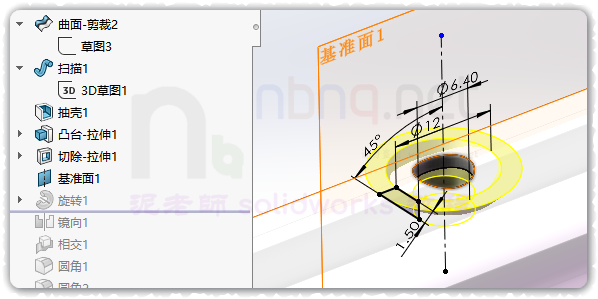
实体镜像一下。然后使用相交命令把多余部位排除。

剖开看一下倒好角的孔。

最后简单渲染一下就行了。文末提供了这个模型的下载。

这个模型的下载地址:
椅子架子 | 3D CAD Model Library | GrabCAD
不会下载的看这里:
教你注册GrabCAD账号_其它图文教程_牛8牛9 (nbnq.net) https://nbnq.net/post/1036.html




